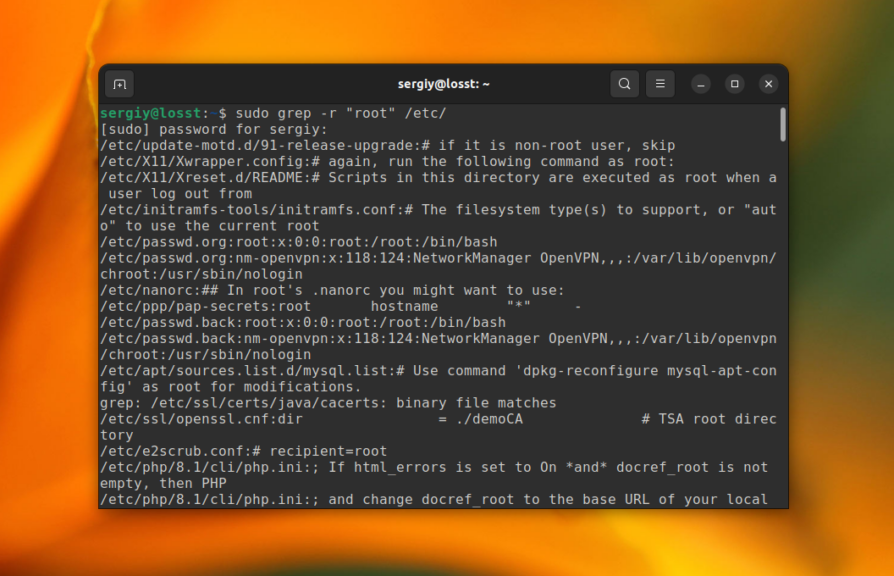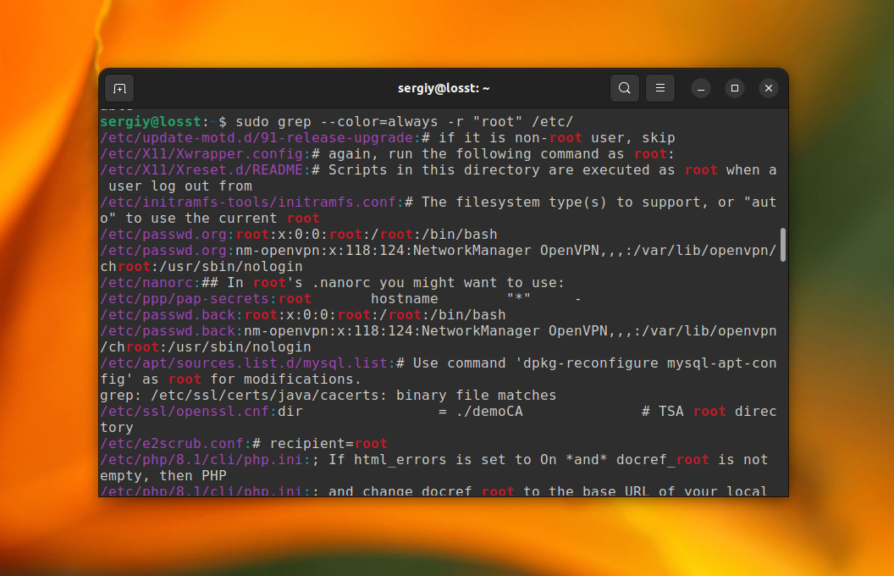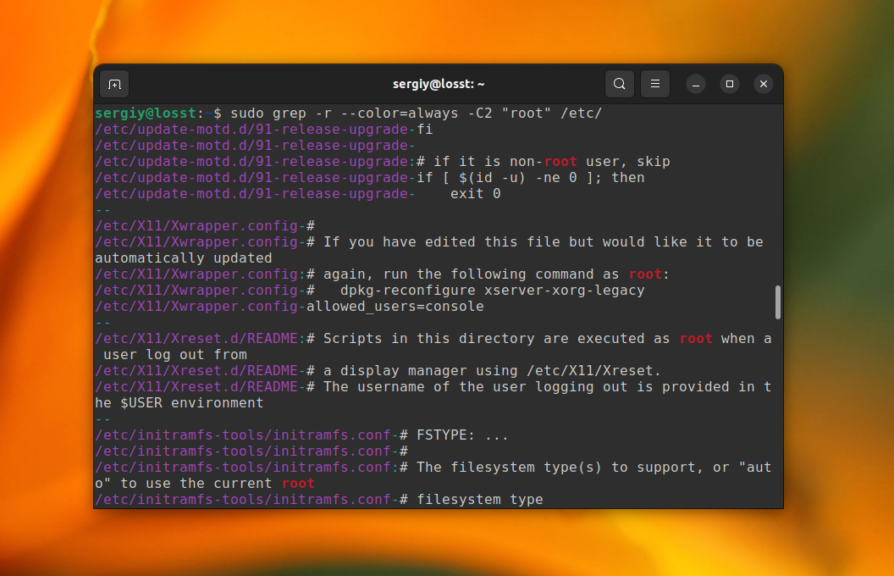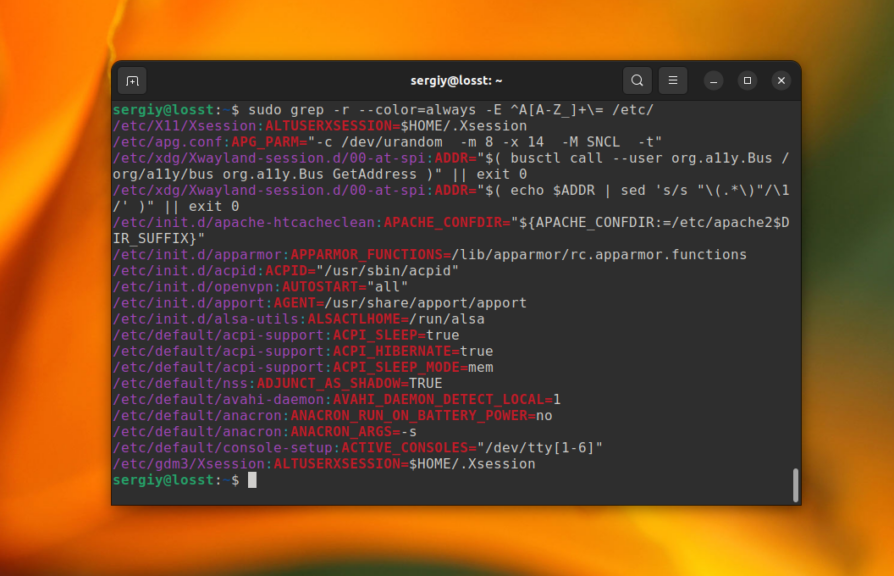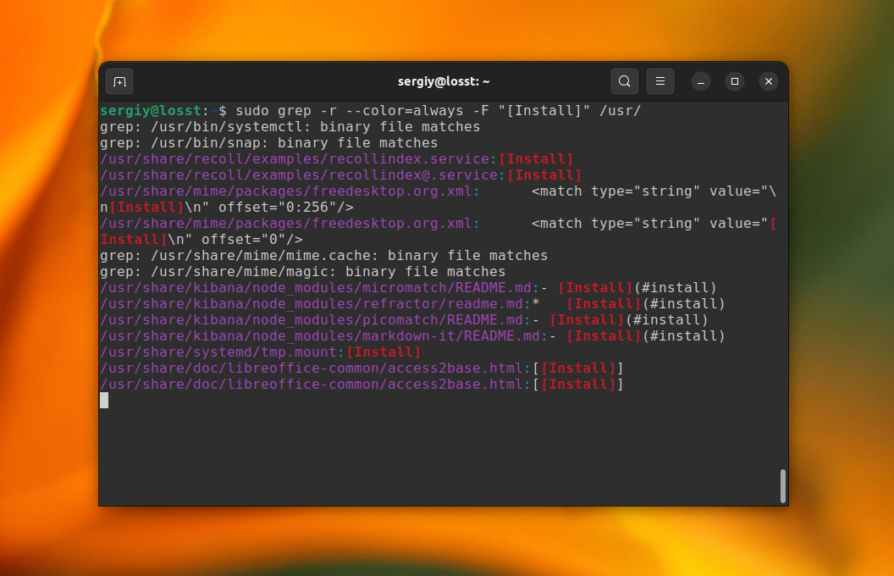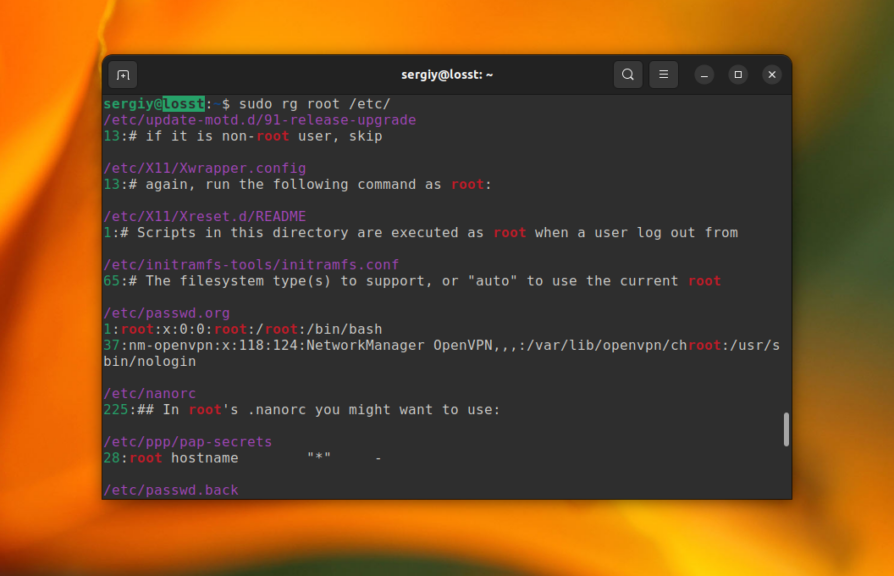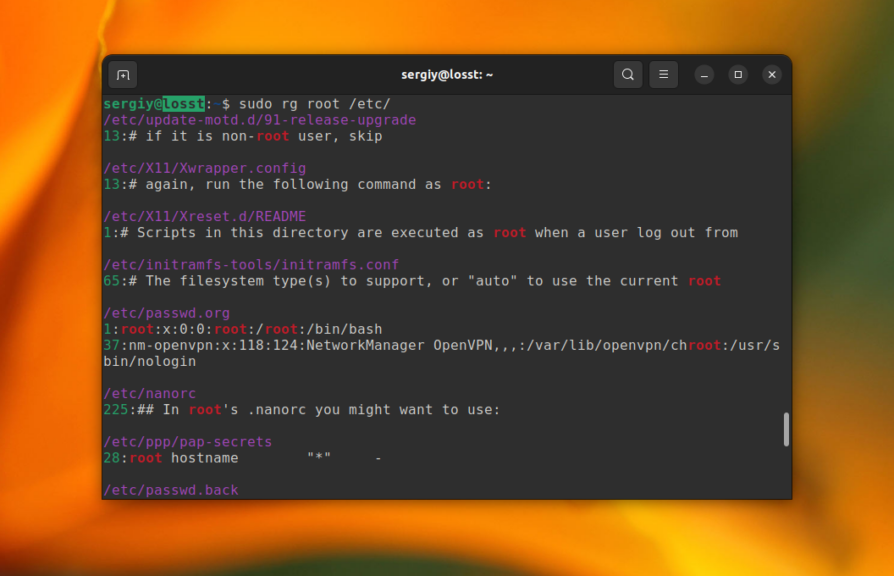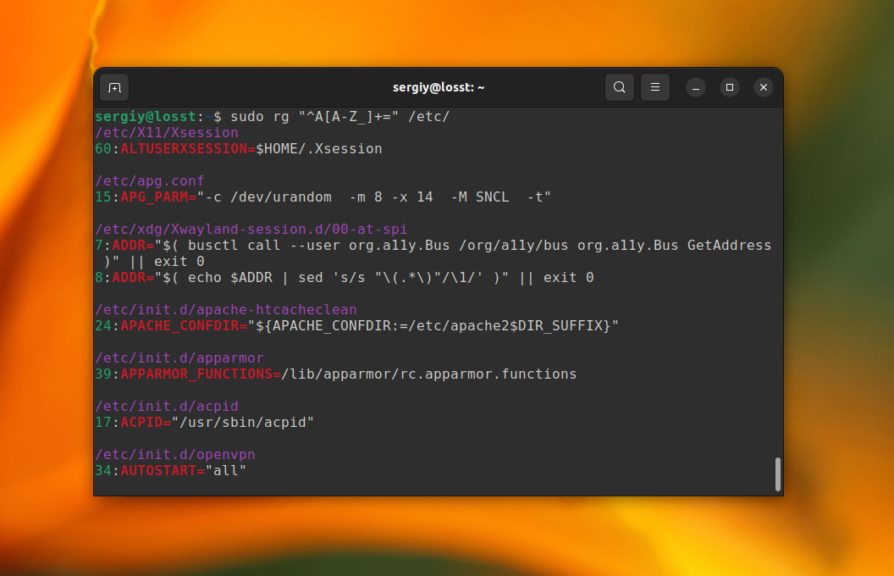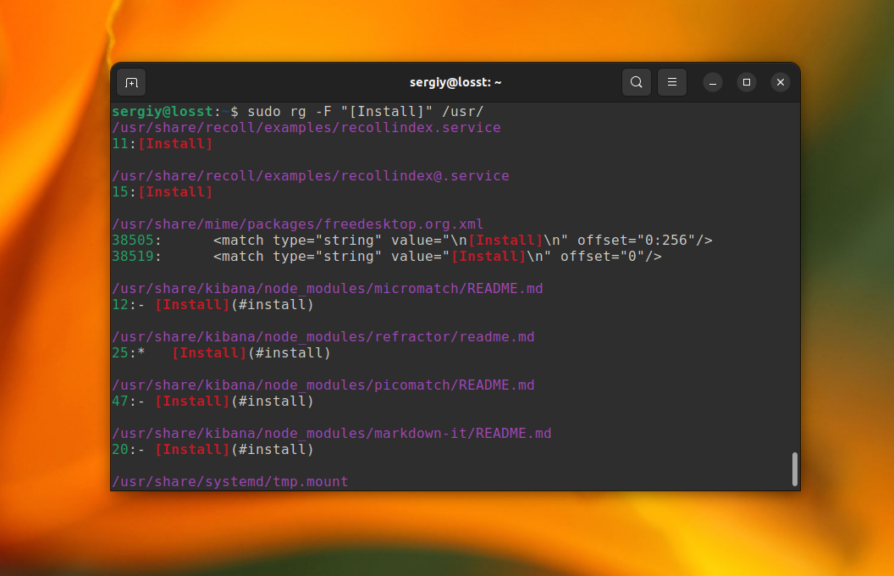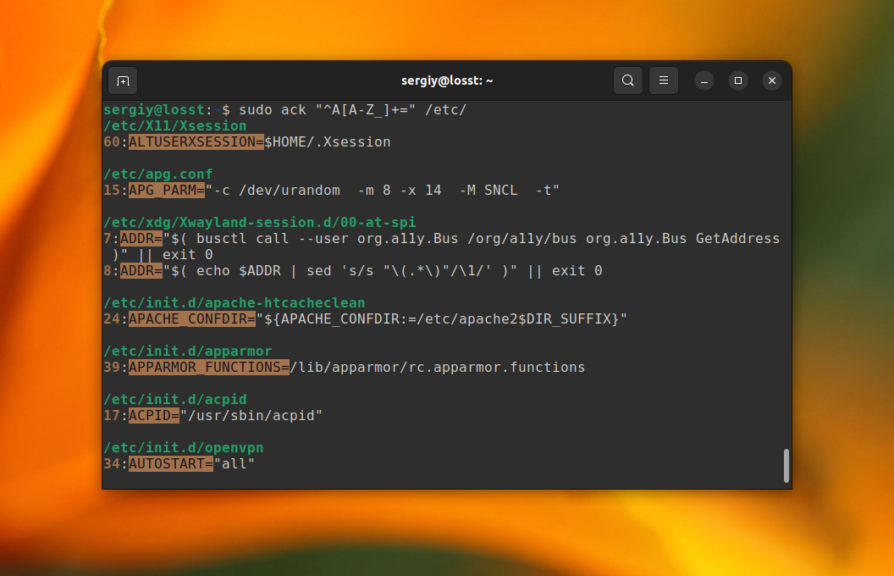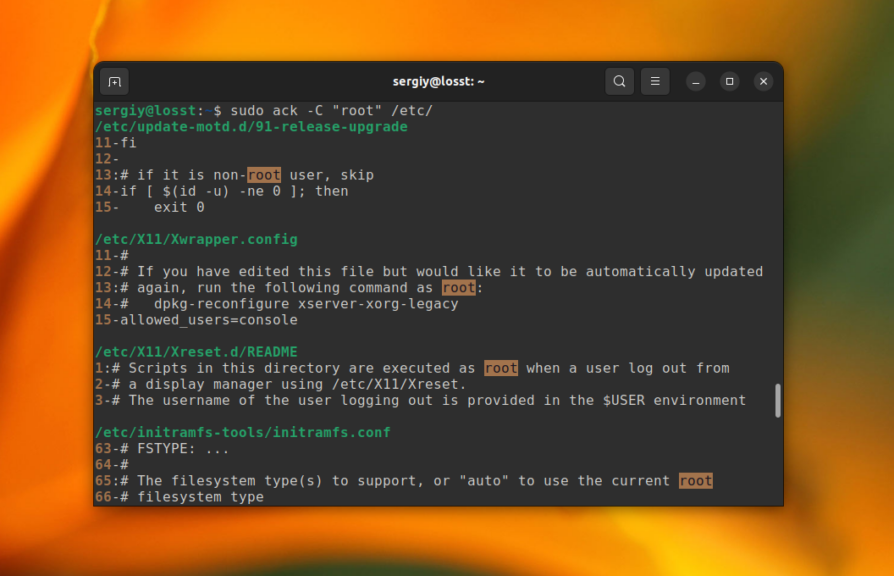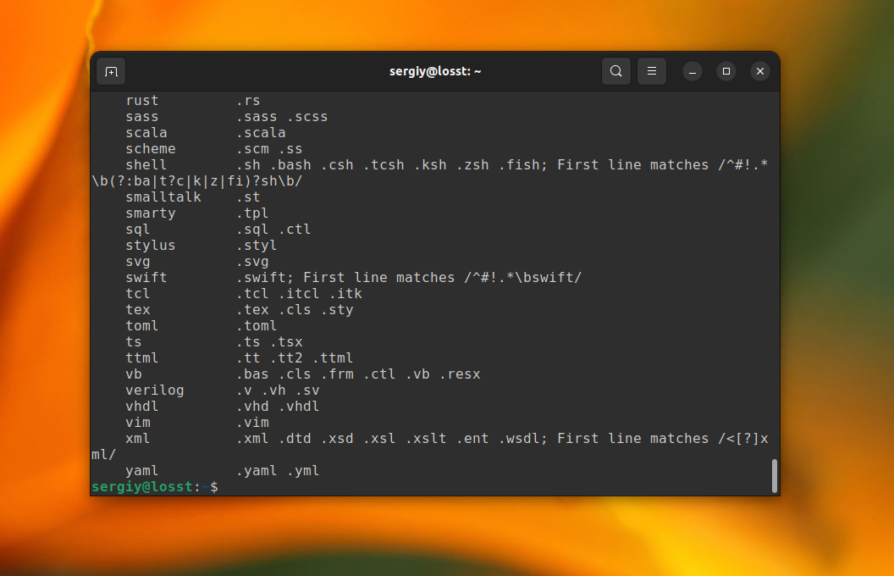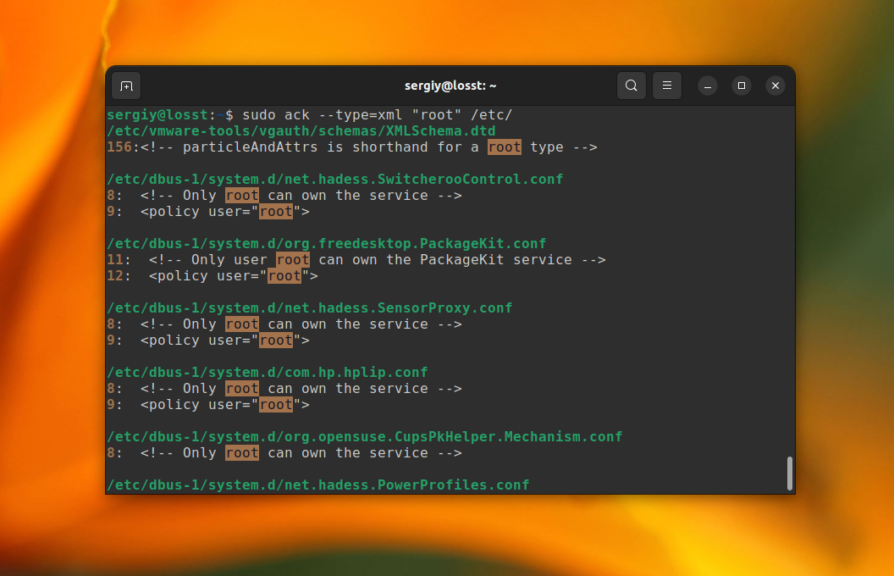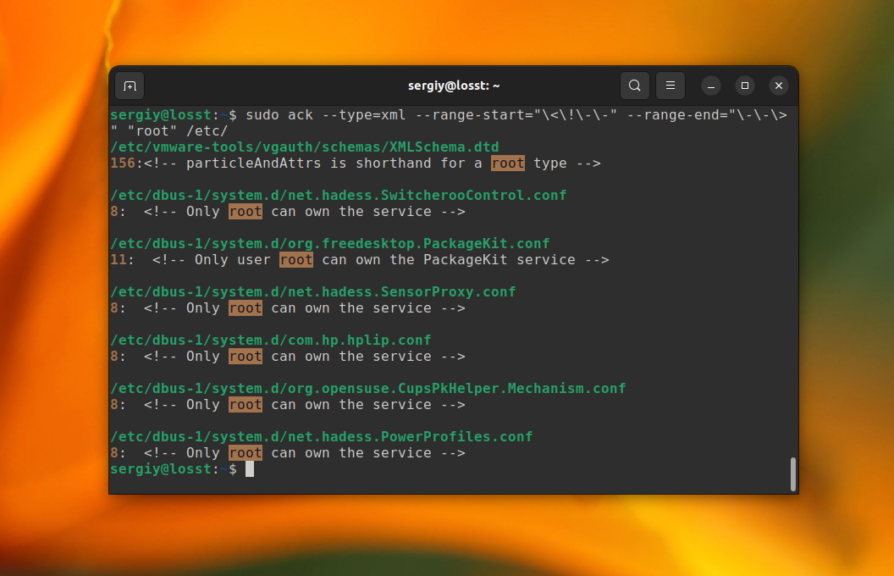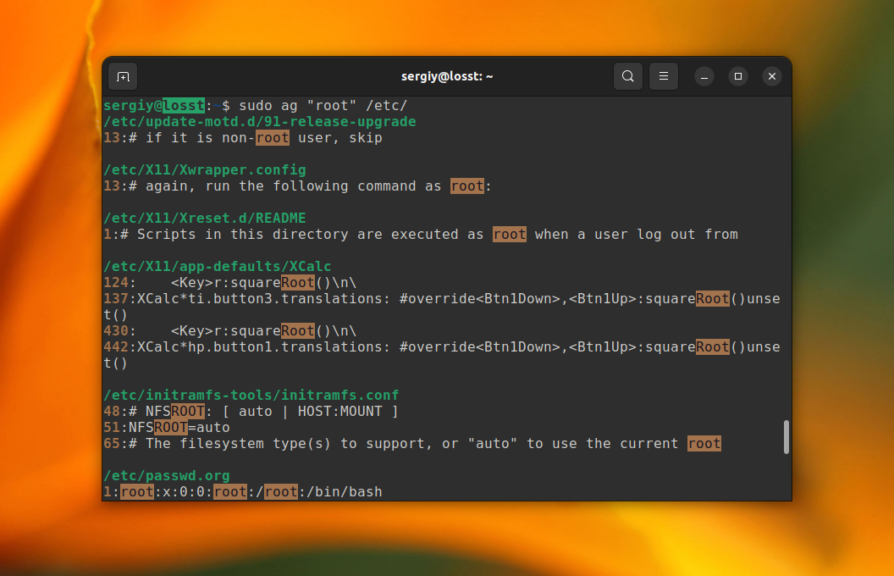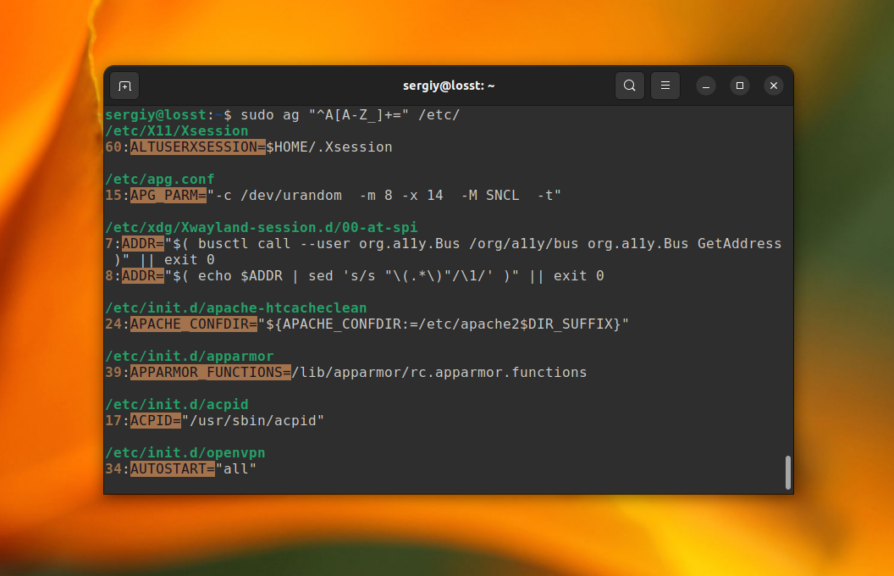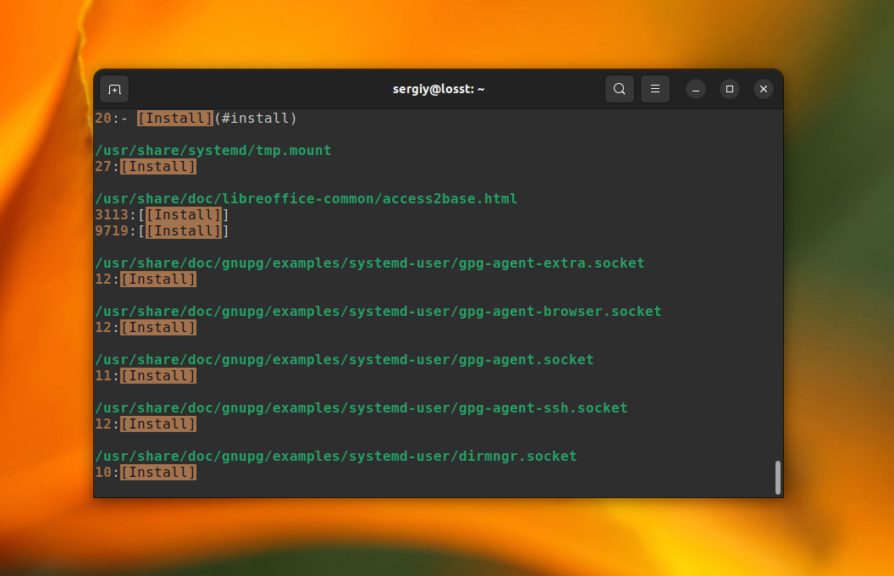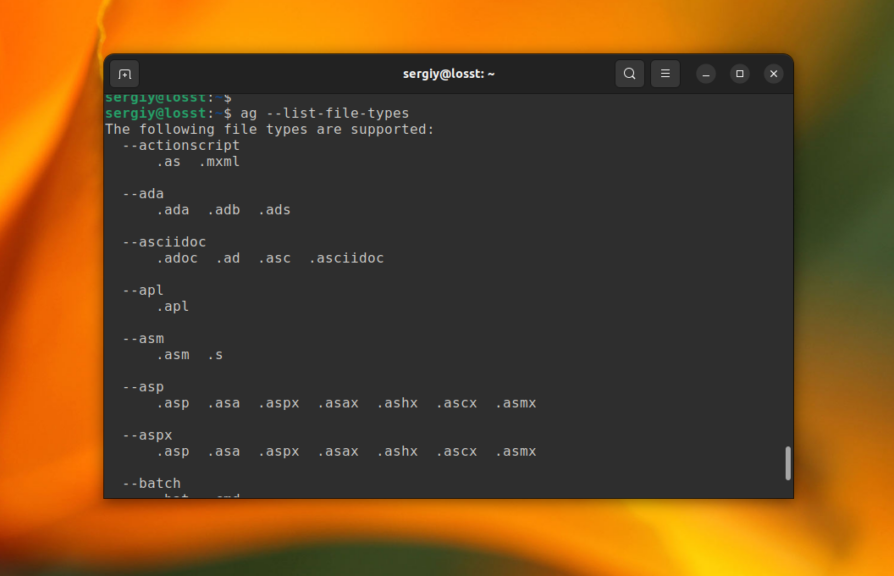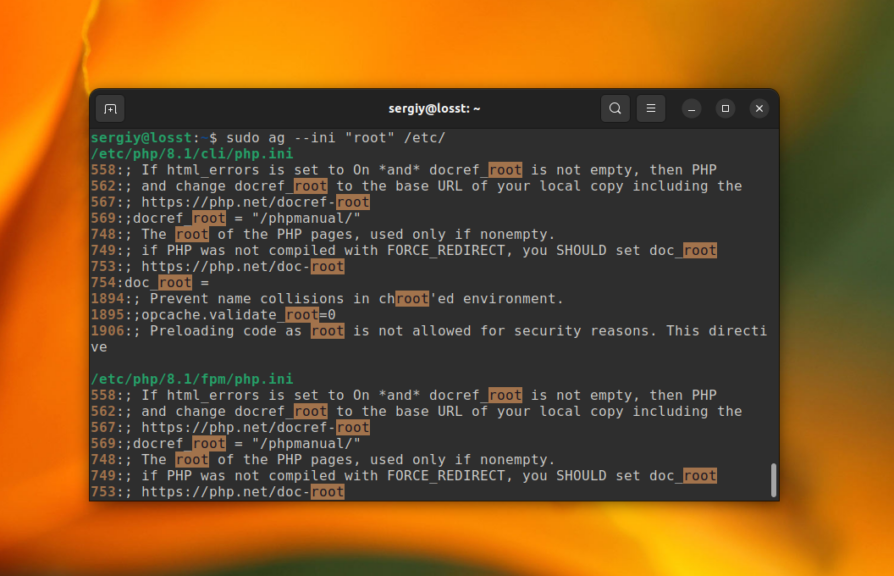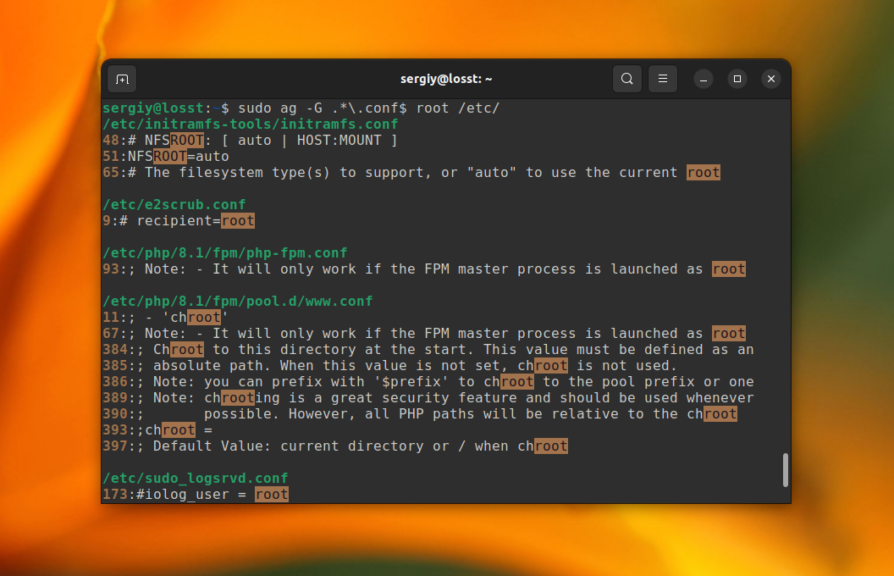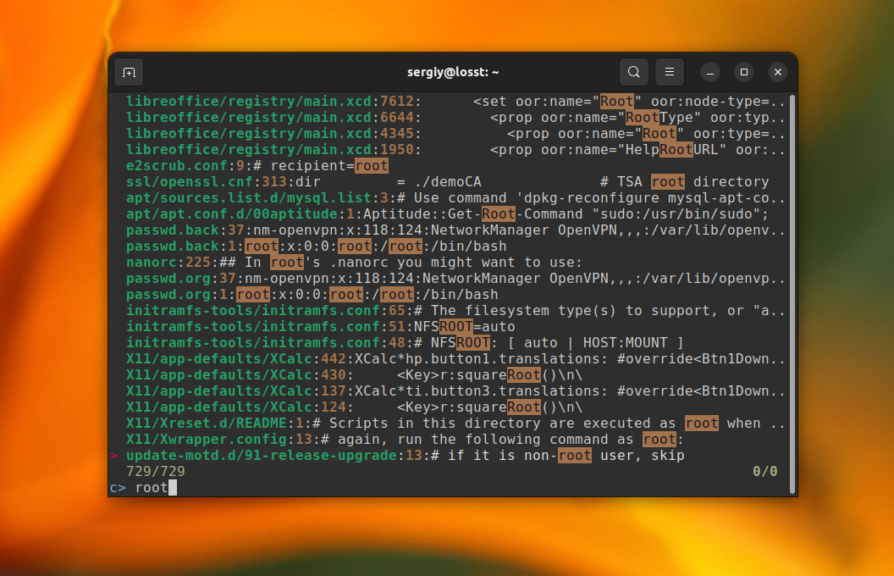Иногда может понадобится найти файл, в котором содержится определённая строка или найти строку в файле, где есть нужное слово. Это может понадобится для поиска логов, поиска конфигурационных файлов, если вы не знаете где они находятся или для поиска файлов с программным кодом.
Раньше для этих целей использовалась только утилита grep, однако сейчас существует огромное количество других программ, которые могут делать это быстрее и предоставляют более удобный интерфейс. В этой статье мы рассмотрим самые интересные из них и несколько примеров как ими пользоваться.
Все утилиты в этой статье работают только в терминале. Если вас интересуют приложения с графическим интерфейсом, посмотрите статью поиск файлов в Linux. Большинство описанных ниже команд имеют примерно одинаковый синтаксис:
$ команда опции паттерн /путь/к/папке
Паттерн для поиска может быть обычным словом, но большинство команд ожидают, что это будет регулярное выражение, поэтому если в вашем запросе есть спец. символы, вы можете получить в результате не то, что ожидаете. Путь к папке, как правило, указывать не обязательно, тогда команды используют текущую папку для поиска. А теперь давайте рассмотрим каждую команду подробнее.
1. Grep
Прежде чем перейти к современным утилитам, давайте рассмотрим команду grep. Она входит в набор программ GNU и используется для поиска строк в файлах и файлов по их содержимому уже очень давно.
По умолчанию grep фильтрует один файл или стандартный ввод. Для того чтобы выполнять поиск в папке по нескольким файлам, нужно включить рекурсивный поиск с помощью опции -r. Например, найдем все файлы в папке /etc/, которые содержат строку root:
sudo grep -r "root" /etc/
Команда grep не подсвечивает вхождения символов которое вы искали цветом, для этого можно использовать опцию —color=always. Но в большинстве дистрибутивов эта опция уже прописана в алиасе для этой команды, поэтому вывод будет выглядеть вот так:
sudo grep --color=always -r "root" /etc/
С помощью опции -С или —context вы можете включить отображение не только текущей строки, в которой было найдено вхождение но и нескольких строк до и после. В этом параметре надо указать количество строк для отображения:
sudo grep -r -С2 "root" /etc/
По умолчанию grep ожидает, что поисковый запрос может быть регулярным выражением, но поддерживается только базовый синтаксис. Для включения расширенного синтаксиса нужно использовать опцию -E. Например, для того чтобы найти все файлы содержащие переменные, начинающиеся на букву A в папке /etc/ выполните:
sudo grep -r -E "^A[A-Z_]+=" /etc/
А для того чтобы искать именно фиксированную строку, а не регулярное выражение используйте опцию -F или команду fgrep. Например, так можно найти все файлы содержащие секцию [Install] в папке /usr/:
sudo grep -r -F "[Install]" /usr/
2. Ripgrep
Это популярная альтернатива grep написанная на Rust. Она может делать всё то же самое что и grep, но быстрее, а ещё её гораздо удобнее использовать. Рекурсивный поиск включён по умолчанию, и подсветка вхождений и имени файла разными цветами тоже работает без дополнительных опций, а также она пропускает скрытые файлы, бинарные файлы и файлы, перечисленные в .gitignore. Для установки ripgrep в Ubuntu используйте такую команду:
sudo apt install ripgrep
Если вы выполните команду, указав путь к файлу, то она найдёт и отобразит все вхождения искомого слова в этом файле. Например:
sudo rg root /etc/passwd
Если же передать папку, то команда будет искать во всех файлах, которые находятся в этой папке. По умолчанию используется текущая папка. Например, для того чтобы найти все файлы, содержащие слово «root» в каталоге /etc/ используйте такую команду:
sudo rg root /etc/
Также, как и при использовании grep, можно отобразить не только строку со вхождением но и несколько строк до и после. Например, по две:
sudo rg -C2 root /etc/
А вот полный синтаксис регулярных выражений здесь работает по умолчанию. Например:
sudo rg "^A[A-Z_]+=" /etc/
Если же вы хотите указать что надо искать именно строку, а не регулярное выражение, используйте опцию -F:
sudo rg -F "[Install]" /usr/
3. Ack
Если вам нужно найти файл с исходным кодом зная строку, которая в нём есть, то для этого существуют более подходящие утилиты чем grep. Например, ack. Она появилась уже довольно давно и предназначена именно для работы с исходным кодом. Кроме всех возможностей grep она позволяет пропускать файлы резервных копий, внутренние файлы репозиториев .git и .svn, а также дампы памяти. Кроме того, вы можете выбрать типы файлов, в которых будет выполняться поиск и даже указать определённую часть файла. Для установки программы в Ubuntu используйте такую команду:
sudo apt install ack
Самый простой пример — поиск всех файлов содержащих слово root в папке /etc/:
sudo ack "root" /etc/
Или же регулярное выражение, как в предыдущем разделе для поиска файлов с переменными, начинающимися на букву A:
sudo ack "^A[A-Z_]+=" /etc/
Для того чтобы вывести не только строку с вхождением, но и строки до и после неё используйте опцию -C. По умолчанию выводится по две строки:
sudo ack -C "root" /etc/
Команда ack позволяет указать тип файлов, в которых надо выполнять поиск. Это очень удобно для поиска по исходникам. Вы можете выбрать только исходные файлы Си, JavaScript или PHP и так далее. Все доступные типы файлов можно посмотреть с помощью команды:
ack --help-types
Например, для того чтобы выполнять поиск только в XML файлах используйте опцию —type со значением xml:
sudo ack --type=xml "root" /etc/
Ещё одна интересная возможность утилиты ack — настройка частей файла, в которых будет выполняться поиск с помощью регулярного выражения. Для этого предназначены опции —range-start и —range-end и это будет работать как в рамках одной строки так и в рамках всего файла. Например, для поиска только в комментариях XML файлов можно использовать такую команду:
sudo ack --type=xml --range-start="<!--" --range-end="-->" "root" /etc/
4. Sliver Searcher
На данный момент это одна из самых популярных программ для поиска текста по файлам в Linux. Она была спроектирована в качестве альтернативы для ack, как инструмент для поиска кода. В дополнение к основным возможностям ack, она значительно быстрее и учитывает настройки исключений из файлов .gitignore и .hgignore. Для установки программы в Ubuntu используйте такую команду:
sudo apt install silversearcher-ag
Рассмотрим тот же пример, что и в предыдущих разделах. Для того чтобы найти все файлы содержащие слово root в папке /etc/ выполните:
sudo ag "root" /etc/
Аналогично grep и ripgrep, ag ожидает регулярное выражение в качестве паттерна поиска, поэтому вы можете использовать его без каких либо дополнительных опций. Например:
sudo ag "^A[A-Z_]+=" /etc/
Но если вы хотите чтобы поисковый запрос рассматривался именно как строка, используйте опцию -Q. Например, для поиска всех файлов, содержащих секцию [Install] в папке /usr/ выполните:
sudo ag -Q "[Install]" /usr/
Здесь тоже можно вывести несколько строк до и после строки со вхождением с помощью опции -С.
В отличие от grep и ripgrep, команда ag позволяет указать тип файлов в которых вы хотите выполнять поиск. Посмотреть все доступные типы файлов можно с помощью такой команды:
ag --list-file-types
Например, для того чтобы искать только по ini файлам используйте такую команду:
sudo ag --ini "root" /etc/
Утилита также позволяет использовать регулярное выражение для фильтрации файлов по имени перед тем как выполнять поиск по содержимому. Для этого нужно использовать опцию -G. Например для того чтобы выполнять поиск только по файлам, имя которых заканчивается на conf, выполните:
sudo ag -G .*.conf$ root /etc/
5. Skim
Это ещё одна интересная утилита для нечеткого поиска в реальном времени, написанная на Rust. По умолчанию она ищет файлы по имени, но её можно использовать вместе с одной из выше перечисленных утилит для поиска файлов по содержимому в реальном времени. Пакета с программой пока нет в официальных репозиториях, но вы можете установить её с помощью cargo:
cargo install skim
Команда выполняет поиск только в текущей папке и указать другую папку нельзя, поэтому нужно сначала перейти в нужную папку используя команду cd. Например:
cd /etc/
Затем используйте такую команду для того чтобы объединить sk с Silver Searcher для фильтрации файлов по содержимому:
sk --ansi -i -c 'ag --color "{}"'
Здесь опция —ansi включает отображение цветов, -i включает интерактивный режим, а опция -c задает команду, которая будет выполнена при вводе какого-либо запроса, строка {} будет заменена на то, что вы введете при поиске. Просто выполните команду и начинайте вводить слово которое хотите искать:
Дальше вы можете использовать все функции фильтрации нечеткого поиска для обработки результатов.
Производительность grep, rg, ack и ag
Перед завершением статьи хочу привести небольшой тест производительности выше перечисленных утилит для поиска текста по файлам в Linux. Я скачал и распаковал исходники ядра Linux версии 6.2.10, а затем использовал каждую из утилит для того чтобы найти все файлы, которые содержат слово ext4 и btrfs. Между разными утилитами система перезагружалась, для того чтобы исключить влияние кэша. Вот результаты:
| Команда | Время, с | Команда | Время, с |
| grep -r ext4 ./ | 23.167 | grep -r btrfs ./ | 3.860 |
| rg ext4 ./ | 27.164 | rg btrfs ./ | 1.387 |
| ack ext4 ./ | 36.141 | ack btrfs ./ | 7.206 |
| ag ext4 ./ | 24.594 | ag btrfs ./ | 3.158 |
Как видите, сразу после запуска системы все команды работают примерно одинаково. Однако после того, утилиты, написанные на Rust эффективнее используют кэш, поскольку при повторных запусках для того же набора файлов работают быстрее аналогов на Си.
Выводы
В этой статье были рассмотрены самые часто используемые утилиты для поиска файлов по содержимому и поиска текста в файлах в Linux. Как видите, существует достаточно инструментов чтобы было из чего выбрать. Все команды довольно похожие, но каждая из них имеет свои особенности. А что используете вы? Напишите в комментариях!
Обнаружили ошибку в тексте? Сообщите мне об этом. Выделите текст с ошибкой и нажмите Ctrl+Enter.
Статья распространяется под лицензией Creative Commons ShareAlike 4.0 при копировании материала ссылка на источник обязательна .
Делайте так:
grep -rnw '/путь/к/папке/с/файлами' -e "шаблон"
-rили-R— рекурсивный поиск.-n— вывод номера строки.-w— только целые слова.-l(нижний регистр отL) — вывод имени файла, где было совпадение.
Эффективности добавят следующие флаги:
-
--exclude— Шаблон для исключения файлов, например: поиск везде, кроме файлов с расширением.o:grep --exclude=*.o -rnw '/путь/к/папке/с/файлами' -e "шаблон" -
--include— Поиск только в определённых файлах, например: только в файлах с расширениями.hи.c:grep --include=*.{c,h} -rnw '/путь/к/папке/с/файлами' -e "шаблон" -
--exclude-dirи--include-dir— то же, только для выборки директорий, например: исключить папкиодин,twoи любые, начинающиеся наа:grep --exclude-dir={один,two,а*} -rnw '/путь/к/папке/с/файлами' -e "шаблон"
Это отлично работает для подобных целей, остальные настройки для grep можно узнать, выполнив man grep.
При формировании ответа использовался ответ на вопрос «How do I find all files containing specific text on Linux?» от участника @rakib.
grep (GNU or BSD)
You can use grep tool to search recursively the current folder with -r parameter, like:
grep -r "pattern" .
Note: -r — Recursively search subdirectories.
To search within specific files, you can use a globbing syntax such as:
grep "class foo" **/*.c
Note: By using globbing option (**), it scans all the files recursively with specific extension or pattern. To enable this syntax, run: shopt -s globstar. You may also use **/*.* for all files (excluding hidden and without extension) or any other pattern.
If you’ve the error that your argument is too long, consider narrowing down your search, or use find syntax instead such as:
find . -name "*.php" -execdir grep -nH --color=auto foo {} ';'
Alternatively use ripgrep.
ripgrep
If you’re working on larger projects or big files, you should use ripgrep instead, like:
rg "pattern" .
Checkout the docs, installation steps or source code on the GitHub project page.
It’s much quicker than any other tool like GNU/BSD grep, ucg, ag, sift, ack, pt or similar, since it is built on top of Rust’s regex engine which uses finite automata, SIMD and aggressive literal optimizations to make searching very fast.
It supports ignore patterns specified in .gitignore files, so a single file path can be matched against multiple glob patterns simultaneously.
You can use the common parameters such as:
-i— Insensitive searching.-I— Ignore the binary files.-w— Search for the whole words (in opposite of partial word matching).-n— Show the line of your match.-C/--context(e.g.-C5) — Increases context, so you see the surrounding code .--color=auto— Mark up the matching text.-H— Displays filename where the text is found.-c— Displays count of matching lines. Can be combined with-H.
Необходимо в каталоге найти файлы содержащие определенную фразу. Как это сделать? Думаю, многие не раз сталкивались с подобной проблемой, как необходимость найти в папке с файлами (а порой и подпапками, в которых тоже хорошо бы поискать) файл, зная кусочек его текста (ну, или догадываясь о нем). Я тоже много раз спотыкался об эту нужда и вот, наконец, собрался и написал небольшой скрипт на bash, выполняющий эту задачу. Не самой общераспространенной задачей, но всё же имеющей место быть, является поиск исполняемого файла программы. Она воспринимает в качестве параметра имя программы, а после выполнения выводит в терминал список с расположением одновременных файлов. Иногда может понадобится найти файл, в котором содержится определённая строчка или найти строку в файле, где есть нужное слово. В Linux всё это делается с помощью одной весьма простой, но в то же время мощной утилиты grep. С её помощью можно искать не только строчки в файлах, но и фильтровать вывод команд, и много чего ещё.
Содержание статьи
- 1 Linux поиск по содержимому файлов командой grep
- 2 Linux поиск по содержимому файлов командой find
- 3 Linux поиск по содержимому файлов командой which
- 4 Linux поиск по содержимому файлов командой locate
Linux поиск по содержимому файлов командой grep
Часто возникают ситуации, что нужно найти какой-нибудь текст, но вы не помните, в каком файле/файлах он содержится. Секрет популярности — её мощь, она отдает возможность пользователям сортировать и фильтровать текст на основе сложных правил.
Команда grep (расшифровывается как global regular expression print) — одна из самых востребованных команд в терминале Linux, которая входит в состав проекта GNU.
В этом варианте для поиска по содержимому файлов в каталоге можно использовать утилиту grep:
grep -r -n «text» /path
grep -r "Строчка для поиска"
grep -rl $'xEFxBBxBF'
где:
-n показывает строку, где был найден фрагмент;
-r осуществляет розыск рекурсивно, в файлах в самом каталоге /path и в его подкаталогах;
Также можно приплюсовать опцию -C 3, чтобы видеть +- 3 строки вокруг (выше и ниже от найденной).
Дабы найти файл по его содержимому во всех Linux — подобных ОС, достаточно использовать утилиту find.
Linux поиск по содержимому файлов командой find
Своего рода швейцарским ножом в розыске файлов является команда find. Отметим, что она имеет множество опций, которые смогут кардинально изменять механизм поиска. Мы изложим лишь основные принципы, а с остальными способностями ознакомьтесь в справке по команде. Базовый принцип использования find состоит в указании папки поиска и опций. Например, выражение «find ~/ -name *.cpp» осуществит поиск файлов, имеющих продолжение «cpp» по всем каталогам, находящимся в личной директории пользователя.
/usr/bin/find /папка -type f -exec grep -H 'строчка для поиска' {} ;
Значение, указанное после опции -name, задает шаблон соотношения имени файла. Вы можете использовать опцию -type для указания типа файла, где в свойстве значений нужно использовать специальные буквы: d — директория, f — файл, l — символическая ссылка и т. д. Функции -user, -group и -size также довольно полезны. Их значениями являются имя пользователя, имя категории и размер файла в байтах.
find /var/www/ -name "file.conf"
find /var/www/ -name "*.conf"
С поддержкою опции -exec каждому файлу, предназначенному для установки соответствия, можно добавить случайную обработку. Таким образом, появляется возможность осуществления поиска, как по имени файла, так и по охватываемому. Ниже приводится пример комбинирования команды find и grep за счет использования функции -exec.
find ~/ -name *.cpp
find ~/ -name *.cpp -user 'my-username' -group 'my-group'
find ~/ -name '*.config' -type f -exec grep 'user' {} ;
find /home/ ( -name "*.php" -or -name "*.html" -or -name "*.js" )
-exec grep -lHEi $'xEFxBBxBF' {} ;
А возможно и еще проще
Linux поиск по содержимому файлов командой which
Бригада which ищет только те файлы, у которых есть право на выполнение как программы. Розыск осуществляется по директориям, заданным в переменной окружения PATH. Содержимое переменной PATH сможет отличаться для различных пользователей. Чтобы охватить как можно большее количество системных директория, необходимо войти в систему под учетной записью администратора.
which cat
/bin/cat
which docker-stack
/home/username/.local/bin/docker-stack
Linux поиск по содержимому файлов командой locate
Поиск, производимый командой locate весьма быстр. Однако учитывайте тот факт, что системная база данных может быть не живой на момент осуществления операции. Механизм сканирования файловой системы, время его проведения и вобщем наличие такого инструмента может разниться в различных дистрибутивах Linux. Команда locate может быть полезна лишь при поиске файла по его имени. Однако для проверки текстового содержимого документов на вступление искомых данных нужно использовать другой инструмент.
Команда locate представляется альтернативой для find.
Данная команда, как правило, работает быстрее и может с легкостью производить поиск (в широком смысле — стремление добиться чего-либо, найти что-либо; действия субъекта, направленные на получение нового или утерянного (забытого): новой информации (поиск информации), данных,) по всей файловой системы. Linux имеет специальную команду grep, какая принимает шаблон для поиска и имя файла (именованная область данных на носителе информации). В случае нахождения совпадений, они будут выведены в терминал. В всеобщем виде выражение можно составить как «grep шаблон_поиска имя_файла». Чтобы отыскать файлы с помощью команды locate, просто используйте следующий синтаксис:
locate query
К образцу, чтобы возвращать только файлы, содержащие сам запрос, вместо того чтобы вводить каждый файл, который содержит запрос в ведущих к нему каталогах, можно утилизировать флаг –b (чтоб искать только basename, базовое имя файла):
locate -b query
Команды find и locate – отличные инструменты для поиска файлов в UNIX‐подобных операционных системах. Любая из этих утилит имеет свои преимущества. Мы рассмотрели использование команд для поиска и фильтрации вывода бригад в операционной системе Linux. При правильном применении эта утилита станет мощным инструментом в ваших руках. Несмотря на то, что команды find и locate сами по себе очень мощны, их действие возможно расширить, комбинируя их с другими командами. Научившись работать с find и locate, попробуйте чистить их результаты при помощи команд wc, sort и grep.


Утилита find представляет универсальный и функциональный способ для поиска в Linux. Данная статья является шпаргалкой с описанием и примерами ее использования.
Синтаксис
Примеры
Поиск по имени
По дате
По типу файла
По правам
По содержимому
С сортировкой по дате изменения
Лимиты
Действия над найденными объектами
Запуск по расписанию в CRON
Общий синтаксис
find <где искать> <опции>
<где искать> — путь к корневому каталогу, откуда начинать поиск. Например, find /home/user — искать в соответствующем каталоге. Для текущего каталога нужно использовать точку «.».
<опции> — набор правил, по которым выполнять поиск.
* по умолчанию, поиск рекурсивный. Для поиска в конкретном каталоге можно использовать опцию maxdepth.
Описание опций
| Опция | Описание |
|---|---|
| -name | Поиск по имени. |
| -iname | Регистронезависимый поиск по имени. |
| -type |
Тип объекта поиска. Возможные варианты:
|
| -size | Размер объекта. Задается в блоках по 512 байт или просто в байтах (с символом «c»). |
| -mtime | Время изменения файла. Указывается в днях. |
| -mmin | Время изменения в минутах. |
| -atime | Время последнего обращения к объекту в днях. |
| -amin | Время последнего обращения в минутах. |
| -ctime | Последнее изменение владельца или прав на объект в днях. |
| -cmin | Последнее изменение владельца или прав в минутах. |
| -user | Поиск по владельцу. |
| -group | По группе. |
| -perm | С определенными правами доступа. |
| -depth | Поиск должен начаться не с корня, а с самого глубоко вложенного каталога. |
| -maxdepth | Максимальная глубина поиска по каталогам. -maxdepth 0 — поиск только в текущем каталоге. По умолчанию, поиск рекурсивный. |
| -prune | Исключение перечисленных каталогов. |
| -mount | Не переходить в другие файловые системы. |
| -regex | По имени с регулярным выражением. |
| -regextype <тип> | Тип регулярного выражения. |
| -L или -follow | Показывает содержимое символьных ссылок (симлинк). |
| -empty | Искать пустые каталоги. |
| -delete | Удалить найденное. |
| -ls | Вывод как ls -dgils |
| Показать найденное. | |
| -print0 | Путь к найденным объектам. |
| -exec <команда> {} ; | Выполнить команду над найденным. |
| -ok | Выдать запрос перед выполнением -exec. |
Также доступны логические операторы:
| Оператор | Описание |
|---|---|
| -a | Логическое И. Объединяем несколько критериев поиска. |
| -o | Логическое ИЛИ. Позволяем команде find выполнить поиск на основе одного из критериев поиска. |
| -not или ! | Логическое НЕ. Инвертирует критерий поиска. |
Полный набор актуальных опций можно получить командой man find.
Примеры использования find
Поиск файла по имени
1. Простой поиск по имени:
find / -name «file.txt»
* в данном примере будет выполнен поиск файла с именем file.txt по всей файловой системе, начинающейся с корня /.
2. Поиск файла по части имени:
find / -name «*.tmp»
* данной командой будет выполнен поиск всех папок или файлов в корневой директории /, заканчивающихся на .tmp
3. Несколько условий.
а) Логическое И. Например, файлы, которые начинаются на sess_ и заканчиваются на cd:
find . -name «sess_*» -a -name «*cd»
б) Логическое ИЛИ. Например, файлы, которые начинаются на sess_ или заканчиваются на cd:
find . -name «sess_*» -o -name «*cd»
в) Более компактный вид имеют регулярные выражения, например:
find . -regex ‘.*/(sess_.*cd)’
find . -regex ‘.*/(sess_.*|.*cd)’
* где в первом поиске применяется выражение, аналогичное примеру а), а во втором — б).
4. Найти все файлы, кроме .log:
find . ! -name «*.log»
* в данном примере мы воспользовались логическим оператором !.
Поиск по дате
1. Поиск файлов, которые менялись определенное количество дней назад:
find . -type f -mtime +60
* данная команда найдет файлы, которые менялись более 60 дней назад.
Или в промужутке:
find . -mmin -20 -mmin +10 -type f
* найти все файлы, которые менялись более 10 минут, но не более 20-и.
2. Поиск файлов с помощью newer. Данная опция доступна с версии 4.3.3 (посмотреть можно командой find —version).
а) дате изменения:
find . -type f -newermt «2019-11-02 00:00»
* покажет все файлы, которые менялись, начиная с 02.11.2019 00:00.
find . -type f -newermt 2019-10-31 ! -newermt 2019-11-02
* найдет все файлы, которые менялись в промежутке между 31.10.2019 и 01.11.2019 (включительно).
б) дате обращения:
find . -type f -newerat 2019-10-08
* все файлы, к которым обращались с 08.10.2019.
find . -type f -newerat 2019-10-01 ! -newerat 2019-11-01
* все файлы, к которым обращались в октябре.
в) дате создания:
find . -type f -newerct 2019-09-07
* все файлы, созданные с 07 сентября 2019 года.
find . -type f -newerct 2019-09-07 ! -newerct «2019-09-09 07:50:00»
* файлы, созданные с 07.09.2019 00:00:00 по 09.09.2019 07:50
По типу
Искать в текущей директории и всех ее подпапках только файлы:
find . -type f
* f — искать только файлы.
Поиск по правам доступа
1. Ищем все справами на чтение и запись:
find / -perm 0666
2. Находим файлы, доступ к которым имеет только владелец:
find / -perm 0600
Поиск файла по содержимому
find / -type f -exec grep -i -H «content» {} ;
* в данном примере выполнен рекурсивный поиск всех файлов в директории / и выведен список тех, в которых содержится строка content.
С сортировкой по дате модификации
find /data -type f -printf ‘%TY-%Tm-%Td %TT %pn’ | sort -r
* команда найдет все файлы в каталоге /data, добавит к имени дату модификации и отсортирует данные по имени. В итоге получаем, что файлы будут идти в порядке их изменения.
Лимит на количество выводимых результатов
Самый распространенный пример — вывести один файл, который последний раз был модифицирован. Берем пример с сортировкой и добавляем следующее:
find /data -type f -printf ‘%TY-%Tm-%Td %TT %pn’ | sort -r | head -n 1
Поиск с действием (exec)
1. Найти только файлы, которые начинаются на sess_ и удалить их:
find . -name «sess_*» -type f -print -exec rm {} ;
* -print использовать не обязательно, но он покажет все, что будет удаляться, поэтому данную опцию удобно использовать, когда команда выполняется вручную.
2. Переименовать найденные файлы:
find . -name «sess_*» -type f -exec mv {} new_name ;
или:
find . -name «sess_*» -type f | xargs -I ‘{}’ mv {} new_name
3. Переместить найденные файлы:
find . -name «sess_*» -type f -exec mv {} /new/path/ ;
* в данном примере мы переместим все найденные файлы в каталог /new/path/.
4. Вывести на экран количество найденных файлов и папок, которые заканчиваются на .tmp:
find . -name «*.tmp» | wc -l
5. Изменить права:
find /home/user/* -type d -exec chmod 2700 {} ;
* в данном примере мы ищем все каталоги (type d) в директории /home/user и ставим для них права 2700.
6. Передать найденные файлы конвееру (pipe):
find /etc -name ‘*.conf’ -follow -type f -exec cat {} ; | grep ‘test’
* в данном примере мы использовали find для поиска строки test в файлах, которые находятся в каталоге /etc, и название которых заканчивается на .conf. Для этого мы передали список найденных файлов команде grep, которая уже и выполнила поиск по содержимому данных файлов.
7. Произвести замену в файлах с помощью команды sed:
find /opt/project -type f -exec sed -i -e «s/test/production/g» {} ;
* находим все файлы в каталоге /opt/project и меняем их содержимое с test на production.
Чистка по расписанию
Команду find удобно использовать для автоматического удаления устаревших файлов.
Открываем на редактирование задания cron:
crontab -e
И добавляем:
0 0 * * * /bin/find /tmp -mtime +14 -exec rm {} ;
* в данном примере мы удаляем все файлы и папки из каталога /tmp, которые старше 14 дней. Задание запускается каждый день в 00:00.
* полный путь к исполняемому файлу find смотрим командой which find — в разных UNIX системах он может располагаться в разных местах.